- May -akda Abigail Brown [email protected].
- Public 2023-12-17 07:03.
- Huling binago 2025-01-24 12:27.
Ano ang Dapat Malaman
- Ang FIND function ay ginagamit upang mahanap ang posisyon ng isang naibigay na string mula sa isang seleksyon.
- Maaari itong gamitin nang mag-isa ngunit mas madalas itong naka-nest sa iba pang mga function kabilang ang KALIWA, KANAN, at GITNA.
Ipinapaliwanag ng artikulong ito kung paano gamitin ang FIND function nang mag-isa at naka-nest sa iba pang mga function sa anumang bersyon ng Excel kasama ang Excel 2019 at Microsoft 365.
Ano ang FIND Function?
Hinahanap ng FIND function sa Excel ang posisyon ng isang naibigay na string mula sa isang partikular na seleksyon.
Ang function na FIND ng Excel ay maaaring gamitin nang mag-isa para makagawa ng posisyon ng character, tulad ng sa larawan sa ibaba, ngunit mas madalas itong naka-nest sa iba pang mga function. Kapag nilagyan mo ito ng KALIWA, KANAN, at GITNA, maaari mong i-extract at tanggalin ang mga piraso ng impormasyon mula sa isang cell.
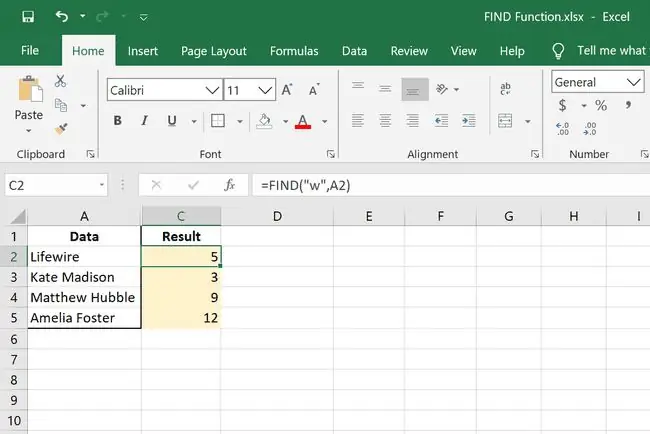
Ang Find and Replace feature, hindi ang function na ito, ay ginagamit upang maghanap sa isang Excel workbook.
HANAP Function Syntax at Argument
Isulat ang function na tulad nito para sa Excel na maunawaan ito nang maayos:
=FIND(find_text, within_text, [start_num])
- find_text: Ito ang text na gusto mong hanapin. Kinakailangan ito.
- within_text: Ito ang lokasyong naglalaman ng text na gusto mong hanapin. Kinakailangan din ito.
- start_num: Ito ang unang character na magsisimula ng paghahanap; kung aalisin, 1 ang ginagamit. Opsyonal ang argumentong ito.
Narito ang higit pang impormasyon sa mga argumento ng FIND function:
- Ito ay case sensitive.
- Hindi pinapayagan ang mga wildcard na character.
- VALUE! ay ibinabalik sa ilang sitwasyon: kung ang text na iyong hinahanap ay hindi lumalabas sa within_text, kung ang start_num ay hindi mas malaki sa zero, at kung ang start_num ay mas malaki kaysa sa haba ng within_text.
Ang function na SEARCH ay talagang magkatulad ngunit hindi ito case sensitive at pinapayagan nito ang mga wildcard.
HANAP Mga Halimbawa ng Function
Narito ang ilan sa iba't ibang paraan na magagamit mo ang FIND function:
Liham sa Formula
=HANAP("w", A2)
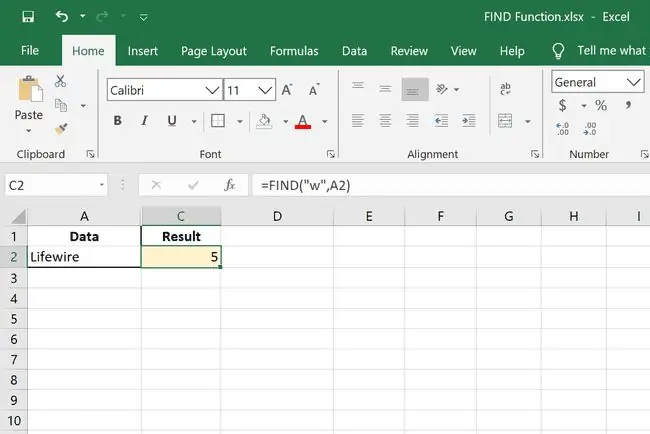
Sa halimbawang ito ng FIND function, hinahanap namin ang posisyon ng w sa loob ng cell A2. Dahil ang cell ay nagbabasa ng Lifewire, ang resulta ng formula na ito ay 5.
Liham na Tinukoy sa Ibang Cell
=HANAP(D2, A2)
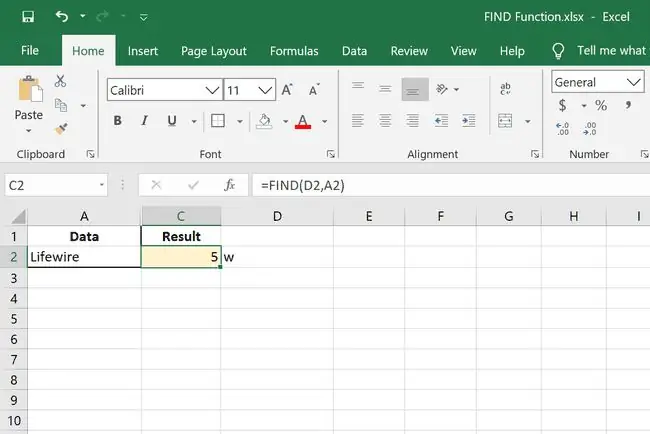
Ito ay isang katulad na halimbawa ngunit ang titik na ginagamit namin sa paghahanap ay nakaimbak sa D2. Kung isinulat ang w sa D2, magbubunga ito ng kaparehong resulta gaya ng unang halimbawa.
Ang unang dalawang halimbawang iyon ay nagpapakita ng mga pangunahing kaalaman ng FIND function. Ang mga numerong ginagawa nila ay ginagamit ng Excel upang kalkulahin kung ano ang susunod na gagawin, na magiging kapaki-pakinabang kapag pinagsama mo ito sa iba pang mga function…
I-extract ang Unang Pangalan Gamit ang LEFT Function
=LEFT(A2, FIND(" ", A2))
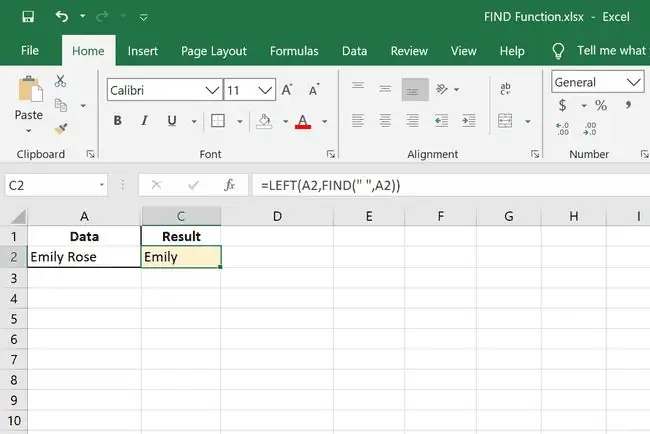
Ang halimbawang ito ay gumagamit ng LEFT function na may FIND para makuha natin ang pangalan ng isang tao mula sa isang cell na naglalaman ng kanilang una at apelyido. Dahil ang isang puwang ay ginagamit upang paghiwalayin ang una at apelyido, ginagamit namin ang FIND function upang mahanap ang espasyo sa A2. Nauunawaan ng Excel na ang espasyo ay nasa ikaanim na posisyon, kaya ngayon ang LEFT function ay maaaring makuha ang lahat sa kaliwa ng ikaanim na lugar. Sa kasong ito, ito ang unang pangalan na Emily.
I-extract ang Apelyido na May TAMANG Function
=RIGHT(A14, FIND(" ", A14)-2)
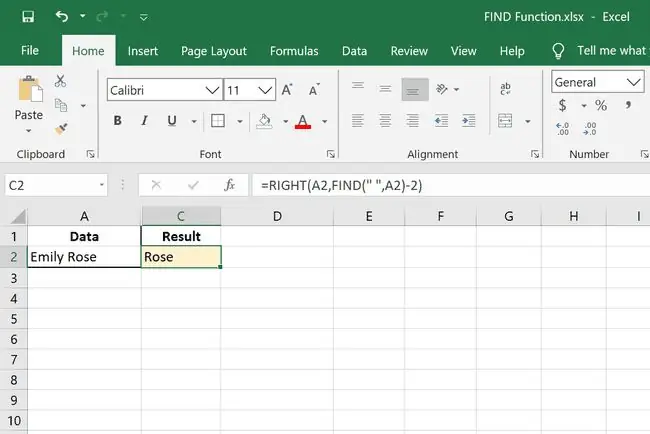
Maaaring gumamit ng isang katulad na function para makuha ang apelyido sa halimbawang ito. Ngunit dahil gusto namin kung ano ang nasa kanan ng character na FIND ay hinahanap (ang espasyo), ginagamit namin ang RIGHT function.
Ang pagbabawas sa dulo ay upang i-offset ang function ng dalawang character. Apelyido lang ang gusto namin, hindi anumang letra ng unang pangalan o space, kaya binago namin nang bahagya ang formula para magsimula sa ibang posisyon.
Magdagdag ng Teksto upang HANAPIN ang Formula
="Ang aking unang pangalan ay "&LEFT(A14, FIND(" ", A14))&"at ang aking apelyido ay "&RIGHT(A14, FIND(" ", A14)-2)&"."
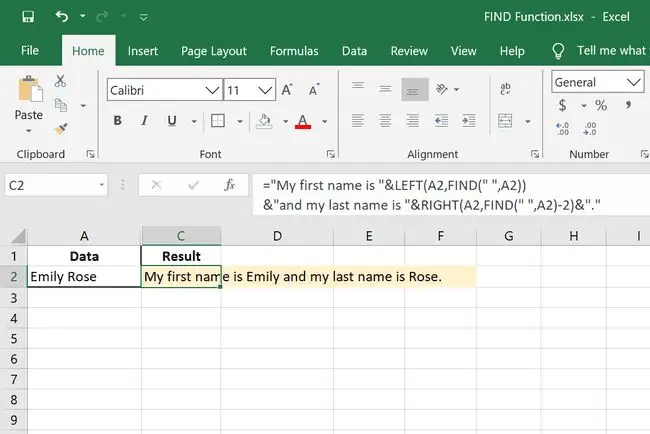
Ito ay isang nakakatuwang halimbawa ng FIND function kung saan pinagsasama namin ang dalawang formula na napag-usapan namin. Karaniwan naming kino-convert ang isang cell na may una at apelyido sa isang cell na may parehong pangalan ngunit bumubuo rin ng isang pangungusap.
I-extract ang Numero Mula sa Cell na May MID Function
=MID(A16, FIND("(", A16)+1, (FIND(")", A16)-FIND("(", A16))-1)
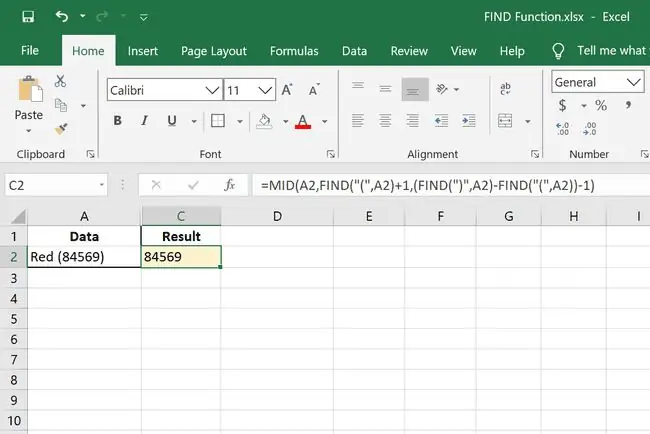
Ang halimbawang ito ng function na FIND ay medyo mas kumplikado. Ginagamit nito ang MID function upang ihiwalay kung ano ang nasa pagitan ng mga panaklong sa pamamagitan ng unang pagtukoy sa mga lokasyon ng kaliwa at kanang panaklong.






